DVDをiTunesに取り込んでiPhoneで観る方法とは
お気に入りのDVDをiPhoneで観るには、DVDを変換する必要があります。メディア変換なら簡単にDVDを変換でき、iTunesに取り込むことができます。
Jul 25,2022 17:53 pm / カテゴリー:Web動画ダウンロード /
こんにちは!暑い夏も過ぎて、だんだん過ごしやすい季節になってきましたね。季節の変わり目で風邪をひかないように、体調管理にはくれぐれも気を付けていきましょう。
今回の話題は、多くの人が毎日の通勤・通学時間や休み時間、寝る前などに楽しんでいるYouTubeなどの動画サイトについてです。たくさんの動画を見ていると、中には何度も楽しみたいと思うようなお気に入りが見つかることがありますよね。お気に入りやプレイリストに登録するという方法もありますが、いつの間にか削除されていたなんていう悲しい出来事も一度や二度ではないかと思います。一番安心・便利なのは、やはり自分のパソコンにダウンロードして保存してしまってから、iTunesなどに移して携帯機器で持ち歩く方法です。(ただし、違法アップロードされたものをダウンロードすると違法になってしまうので注意が必要です!)
この、パソコンにダウンロードするというのがなかなか面倒なんです。インターネット上には動画をダウンロードするためのフリーウェアも多数配布されていますが、安全性が保証されているとは言い難く、さらにMacユーザーともなるとそもそもMacに対応しているソフトを探すのが大変です。最近は日本でも増えてきたMacユーザー。何とか手軽に動画をダウンロードできないものかとお悩みのあなたに朗報です!
以下でご紹介するのは、Macユーザーでも超簡単に動画サイトにアップロードされた動画ファイルをダウンロードできて、しかもiTunesで管理できるという画期的なソフトウェアです。その名も「スーパーメディア変換!(Mac版)」。動画編集ソフトなども販売しているWondershare社の有料ソフトウェアです。Mac版と書いてあるとおり、Mac OS X El Capitan にもしっかり対応しています。
まずはWondershareのホームページから、ソフトウェアをダウンロードしましょう。
![]() 動画をダウンロードして、itunesに同期する方法
動画をダウンロードして、itunesに同期する方法
このソフトを使って動画サイトから動画をダウンロードする方法は三つあります。どの方法も非常に簡単です。
①、ウェブブラウザでダウンロードしたい動画のページを開き、画面右上に表示される「ダウンロード」ボタンをクリックする方法。
②、ダウンロードしたい動画のURLをコピーして、ソフトウェアの画面左上にある「URLをペースト」を押す方法。
③、URLをソフトウェアの画面内にドラッグする方法です。この極めて簡単な操作によって、動画のダウンロードが完了してしまうのです。
iTunesに同期の方法といったら、普通はiTunesのメニューから、編集>設定>詳細タブ>「ライブラリへの追加時にファイルをiTunesフォルダにコピーする」にチェックされていることを確認した後に、ダウンロードした動画をmp4に変換して、iTunesの画面内にドラッグ&ドロップすることです。手間がかかりますね!
但し、本ソフトを使う場合、一回だけ設置すれば、ダウンロードした動画・音楽は自動的にitunesに同期されます。
設置方法:一番右の上に「環境設定」のところを押してください。
「変換」タブを選んで、
「自動的にiTunesライブラリにファイルを追加する」にチェックマークを入れてください。
そうすると、ダウンロードしたものを自動的にiTunesにエクスポートする!
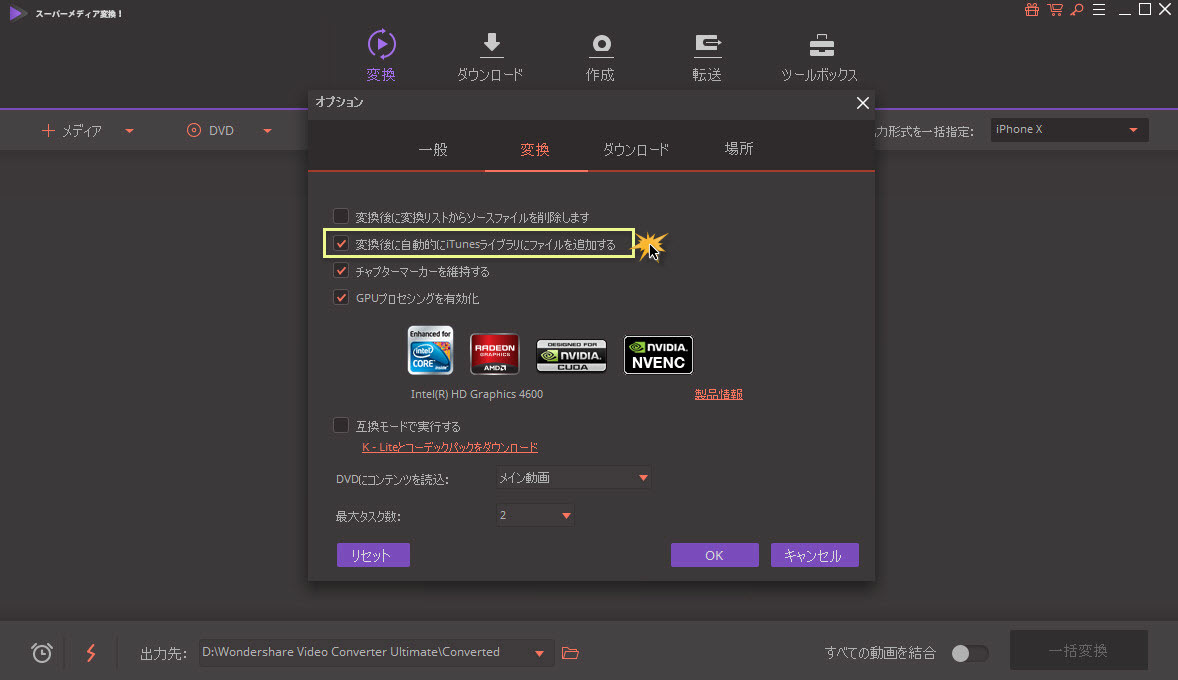
![]() ティップス
ティップス
もし、「ダウンロード後変換」を選択するのを忘れて、ダウンロードした動画の形式が、それを再生したい機器に対応していなかった場合は、ダウンロード済み動画の一覧の右側に表示される「変換リストに追加」ボタンをクリックして、適切な形式に変換してください。主なデバイスはあらかじめ登録されているので、知識がなくても、再生機器を選択するだけでOKです。
また、itunesへエクスポートの設置が行った場合、後で「スーパーメディア変換!」で動画を変換しても、変換した動画・音楽がitunesに自動的に同期されます。
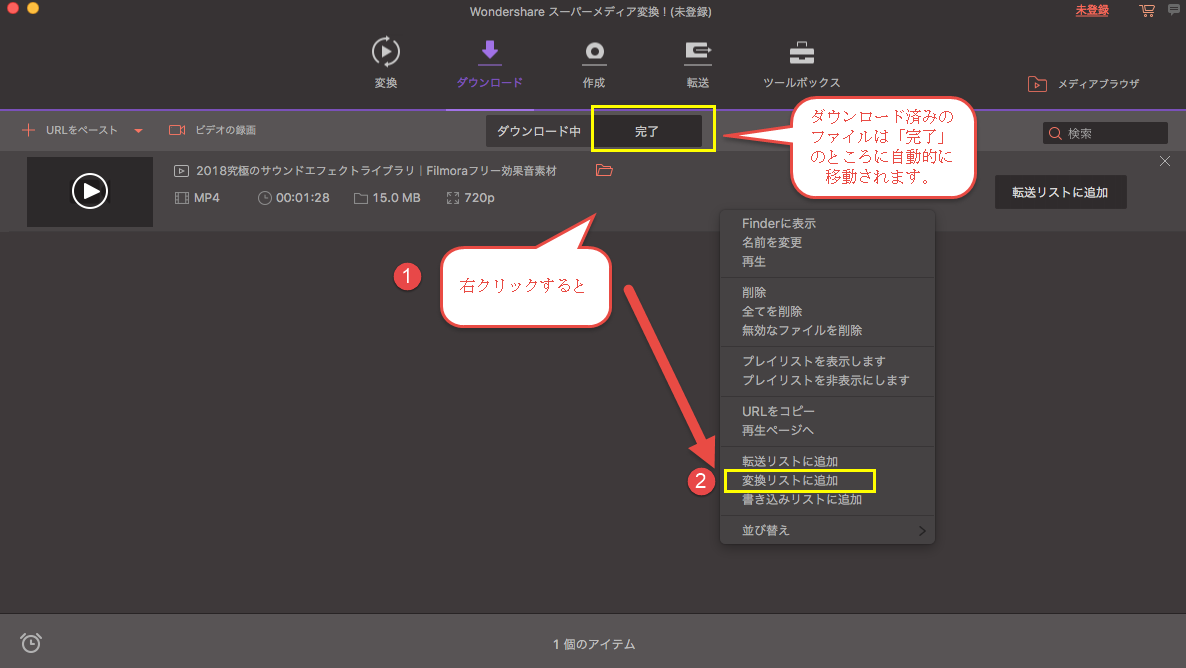
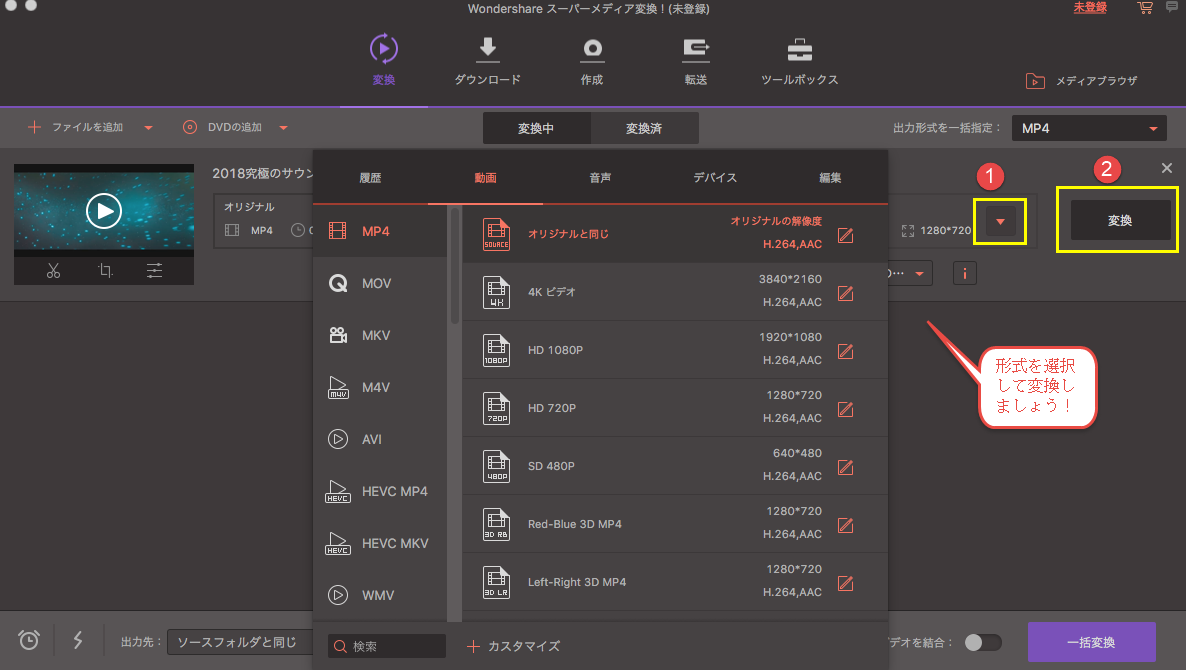
いかがでしょうか?誰でも簡単に動画サイトの動画をiTunesで管理できるようになる画期的なソフト、「スーパーメディア変換!(Mac版)」。ぜひホームページから無料体験版をダウンロードして一度お試しください。
*ダウンロードした動画の再配布は法律違反になりますよ!ご注意してね!
お気に入りのDVDをiPhoneで観るには、DVDを変換する必要があります。メディア変換なら簡単にDVDを変換でき、iTunesに取り込むことができます。
naruhodo
著者
コメント(0)